 |
| Phoniex OS |
Halo Semua nya .. jumpa lagi dengan saya, berhubung tadi ada yang nanya tentang Phoniex OS hmm iya udah saya langsung saja posting tentang artikel "Cara Internet USB Tethering di Phoniex OS" dengan mudah .. :) ini mudah banget loh gan.. jadi bisa tenang deh internatanya di phoniex kalau pake USB. Pasti ada yang berfikir, kenapa engga pakai WIFI saja.. ? lah kan ini saya pakai WIFI dihp nya lalu disambungkan ke PC.
Software yang dibutuhkan :
- Internet (WIFI, 3G, 4G)
- USB Tethering (Cable)
- USB Tethering (Software)
Untuk Software USB Tethering disini saya menggunakan USB Thethering ini, kenapa saya memilih ini ? karena software ini bisa langsung terhubung secara otomatis, ketika kita sudah mengklik "START USB THERING".
 |
| USB Tethering |
Langkah-langkah :
- Downlaod software yang sudah saya sarankan, jika sudah didownload
- Selanjutnya, siapkan kabel USB, lalu hubungkan ke hp kalian.
- Restart/Boot PC kalian, dari windows menuju Phoniex OS,
- Jika sudah sampai di boot phoniex os langsung klik USB Thethering nya
- Jika masih belum berhasil coba ulangi kembali.
 |
| Klik USB Tethering |
 |
| Tampilan App USB Tethering |
 |
| USB Tethering Connected |
Seperti ini cara nya :
- Control Panel
- Network and Internet
- Network and Sharing Center
- Connection
- Details
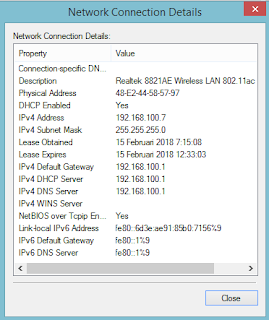 |
| Network Connection Details |
(134, angka 134 belakang nya kalia rubah jadi random, contoh 135)
Subnet Mask : 255.255.255.0
Default Gateway : 192.168.42.129
DHCP : 192.168.42.129
DNS : 192.168.42.129
nah seperti itu setelah kalian dapatkan confignya, kalian balik lagi ke phoniex terus masukan confignya seperti itu dan terhubung. Semoga berhasil, dah ini aja sih artikel yang dapat saya berikan semoga dapat bermanfaat ya, jika artikel ini tidak ada salahnya untuk kalian bagikan, jika kalian kurang suka, kalian dapat menyampaikan saran nya melalui komentar yang sudah disediakan terimakasih.
